WPS如何粘贴复制筛选后的表格数据?
在WPS表格中复制筛选后的数据时,默认复制的是筛选前的全部单元格,包括隐藏行。若仅需复制筛选后的可见数据,需先选择数据区域,再按 Alt+; 选中可见单元格,接着使用 Ctrl+C 复制,最后 Ctrl+V 粘贴至目标位置。
为什么默认复制会包含隐藏数据?
WPS筛选机制原理简析:
在WPS表格中使用“自动筛选”后,表格中符合条件的数据行会显示,不符合条件的数据行则被“隐藏”。但默认使用 Ctrl+C 复制时,WPS仍然会复制整个选区的数据,包括那些已被筛选隐藏的行。
默认复制的常见错误表现:
-
粘贴后包含不符合筛选条件的内容
-
原本筛选为5行,但粘贴结果为30行
-
隐藏行在粘贴目标中重新“出现”
适用场景与风险提示:
如果需要导出筛选结果、上报部分数据或转为其他系统处理,错误地包含隐藏数据可能导致信息泄露或分析结果偏差。因此需要掌握“只复制可见数据”的方法。

正确操作:复制并粘贴可见筛选数据
步骤一:进行筛选操作
打开WPS表格,选中包含标题的整张表格,点击菜单栏“数据”-“筛选”,选择对应列添加筛选条件。例如筛选“销售额大于10000”。
步骤二:选中筛选后的区域
用鼠标框选筛选后显示的数据区域(包括标题),此时虽然页面上只显示可见行,但实际上未取消隐藏,直接复制仍会复制全数据。
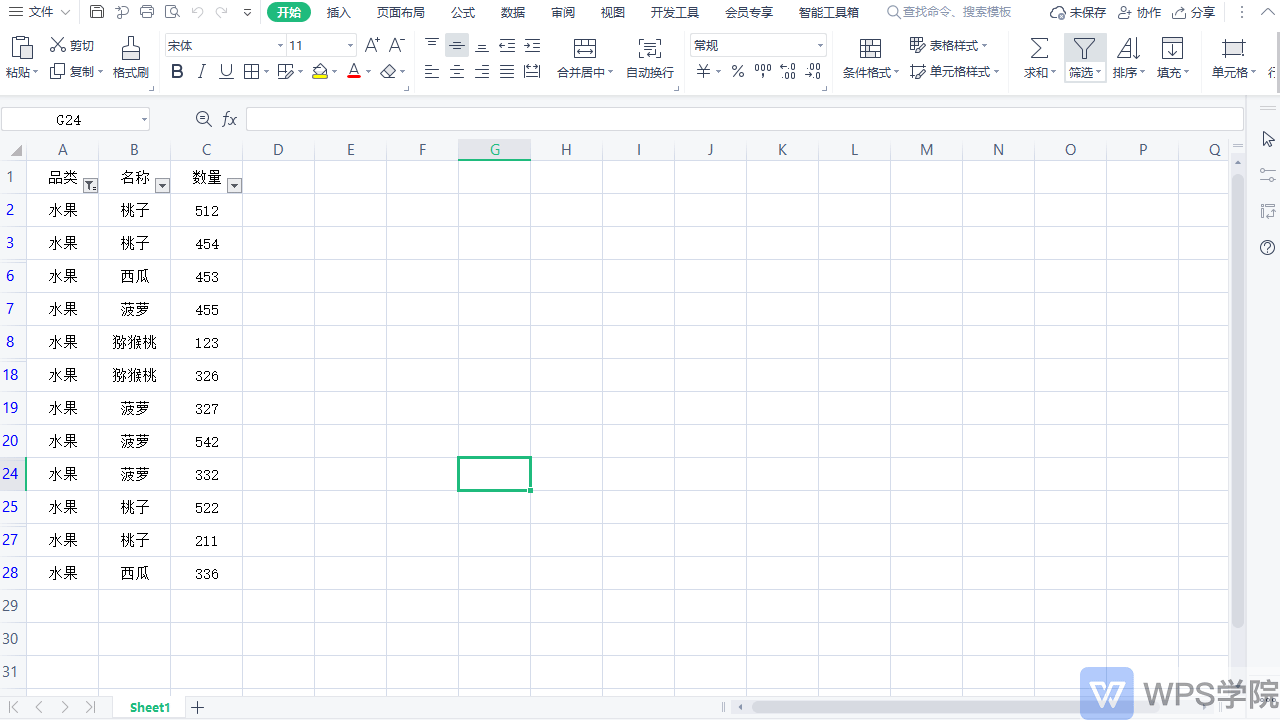
步骤三:激活“仅复制可见单元格”
按下快捷键 Alt + ;,WPS将自动识别并选中当前区域中可见的单元格(隐藏行被排除)。此操作不会改变选区的视觉效果,但能在底层标记哪些单元格被激活复制。
步骤四:复制并粘贴到目标位置
按下 Ctrl+C 或右键点击“复制”,然后将光标移动到目标区域,按 Ctrl+V 粘贴,得到的即是仅包含筛选后数据的表格内容。
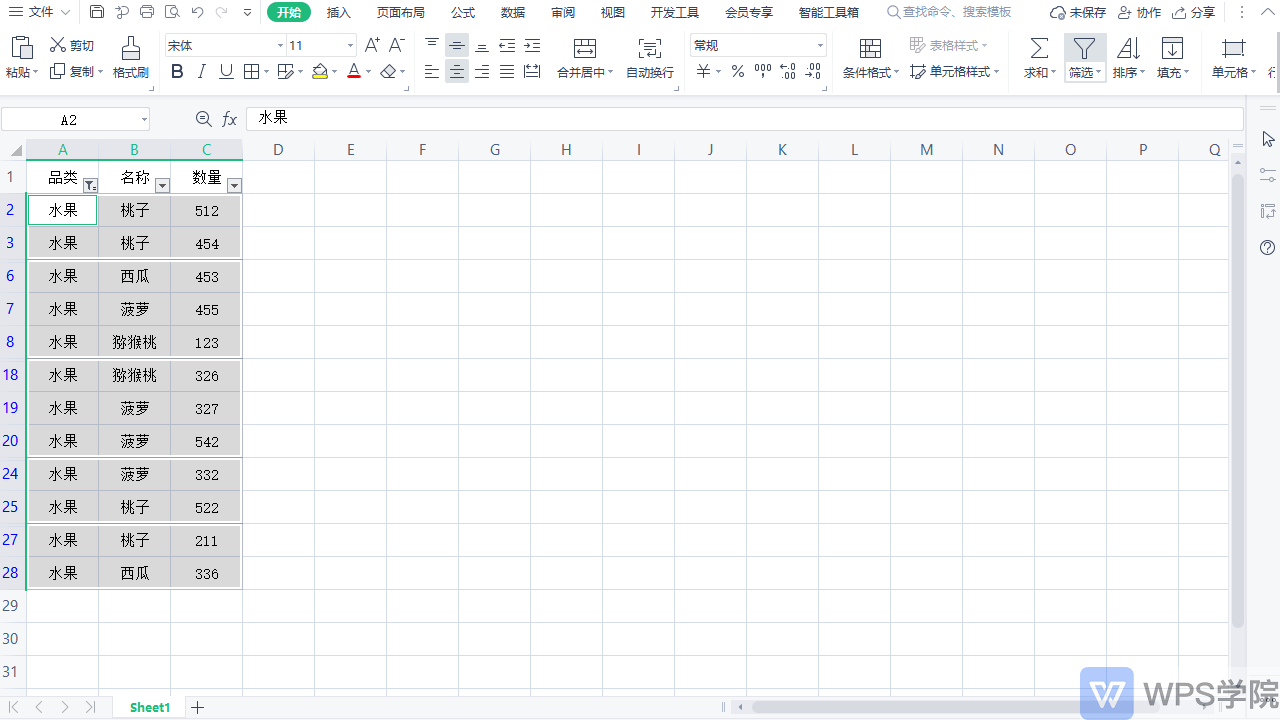
替代方法:使用“定位”功能复制可见数据
进入“定位”工具栏:
在“开始”选项卡中点击“查找与选择”-“定位条件”(或使用快捷键 Ctrl+G > 定位条件),在弹窗中选择“可见单元格”,点击确定。
再次复制粘贴:
定位激活后再执行复制粘贴操作,将得到与使用 Alt+; 相同的效果。适用于无法使用快捷键的情况,或者希望使用图形界面操作的用户。
粘贴数据后的格式处理技巧
保留原样式 vs 粘贴数值:
粘贴时可根据需求选择不同方式:
-
直接 Ctrl+V:包含单元格格式、颜色、公式等
-
使用右键菜单“选择性粘贴”-“数值”:仅粘贴计算结果
-
粘贴为“文本”:适合后续二次处理、避免格式变动
避免列错位的方法:
粘贴目标区域要与原区域列宽、单元格格式相似,否则可能造成粘贴后排版错乱。建议事先选定空白区域或新建工作表操作。
粘贴后再次筛选确认:
为了验证粘贴结果正确性,可在新区域再次启用筛选条件,确认无隐藏数据混入。
批量导出筛选数据的进阶方法
方法一:复制粘贴至新表
将筛选后复制的可见数据粘贴到新建工作表,便于独立保存、分析或导出。
方法二:导出为CSV格式
在新表中保存数据后,点击“文件”-“另存为”-“CSV格式”,可将筛选后数据导出为结构化纯文本格式,适合对接数据库或导入BI工具。
方法三:结合宏录制自动复制
WPS支持VBA宏功能(或使用WPS插件),可录制“筛选后复制可见单元格”的操作过程,适用于大量重复性操作场景,如财务日报导出、销售月报筛选等。
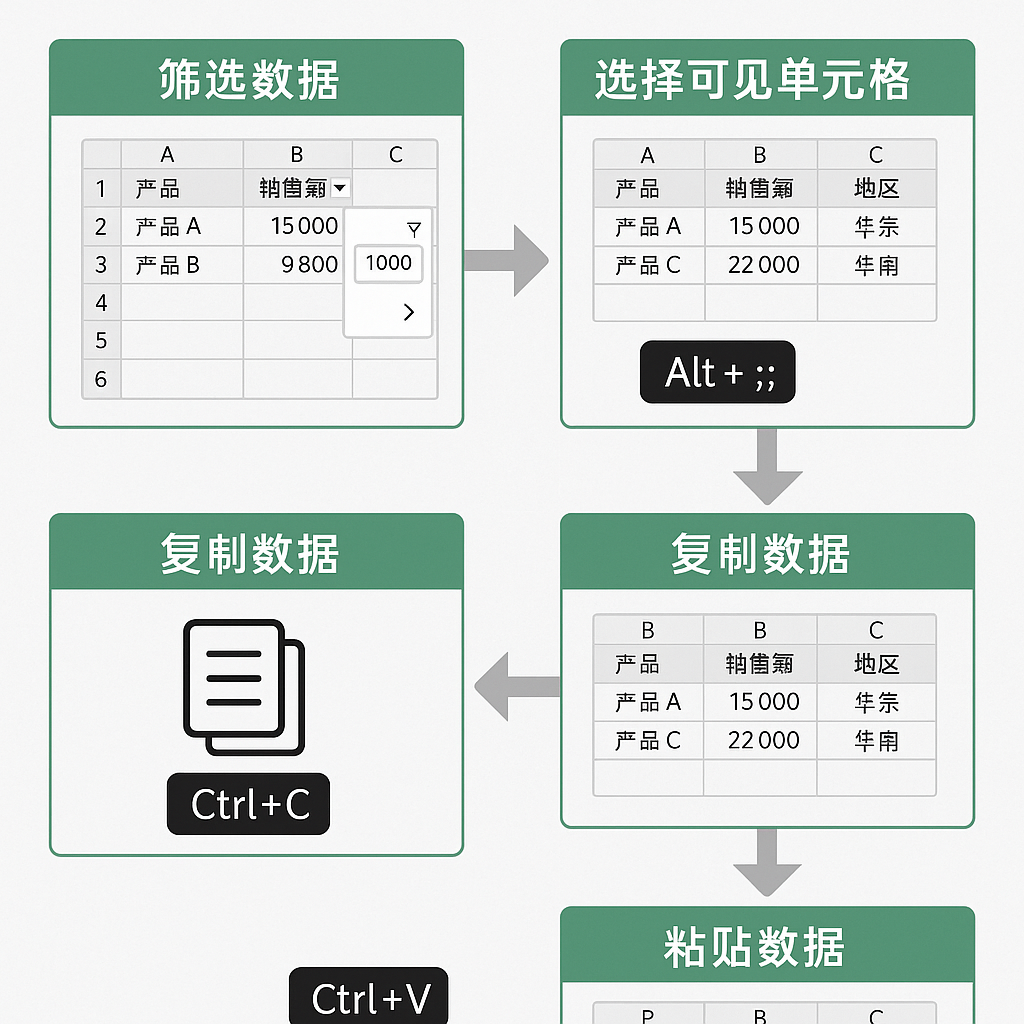
常见问题与解决办法
问题1:按Ctrl+C复制后仍含隐藏行?
未启用“仅复制可见单元格”,请在复制前先使用 Alt+; 快捷键或“定位”-“可见单元格”重新激活选区。
问题2:Alt+;无效或不起作用?
某些非标准键盘或笔记本快捷键冲突时可能失效,可改用菜单“查找与选择”-“定位条件”-“可见单元格”方式操作。
问题3:粘贴后格式错乱、颜色丢失?
请使用“选择性粘贴”-“保留源格式”或“数值+格式”,避免WPS默认的格式替换行为。
问题4:如何判断已成功复制可见单元格?
复制前观察筛选后数据行数与粘贴后的行数是否一致,或将复制内容粘贴至空表,若显示记录为筛选结果条数,说明操作成功。
总结
在WPS中复制筛选后数据时,若使用默认Ctrl+C操作会同时复制隐藏行,极易引发数据混入问题。通过按 Alt+; 激活“仅复制可见单元格”功能,或使用“定位条件”-“可见单元格”选项,即可精确复制筛选结果并粘贴至新位置。熟练掌握这一技巧,有助于提升数据处理效率,避免输出错误内容。配合格式粘贴、CSV导出与批量操作,适用于日常办公数据汇总、财务分析与数据交付等多种场景。
常见问题
筛选后复制的内容粘贴为何超过显示行数?
是否可以批量粘贴多个筛选结果?
复制后如何快速检查是否包含隐藏数据?
在WPS表格中使用SUMIF函数进行条件求和,首先确定求和范围、条件区域及条件。…
在 WPS 文档中插入视频无法播放时,您可以先将视频转换为兼容性最好的 MP4(…
在WPS表格中,将单元格内的汉字与数字分开,可以借助文本函数(如LEFT、RIG…
WPS演示支持通过插入多张图片并设置“动画”中的轮播效果或使用“触发方式”实现自…
在WPS文字中添加文档分页符,只需定位光标至需分页处 → 点击顶部菜单栏「插入」…
在WPS Office中,用户可以通过“选项”→“界面”→“语言”菜单,一键切换…

